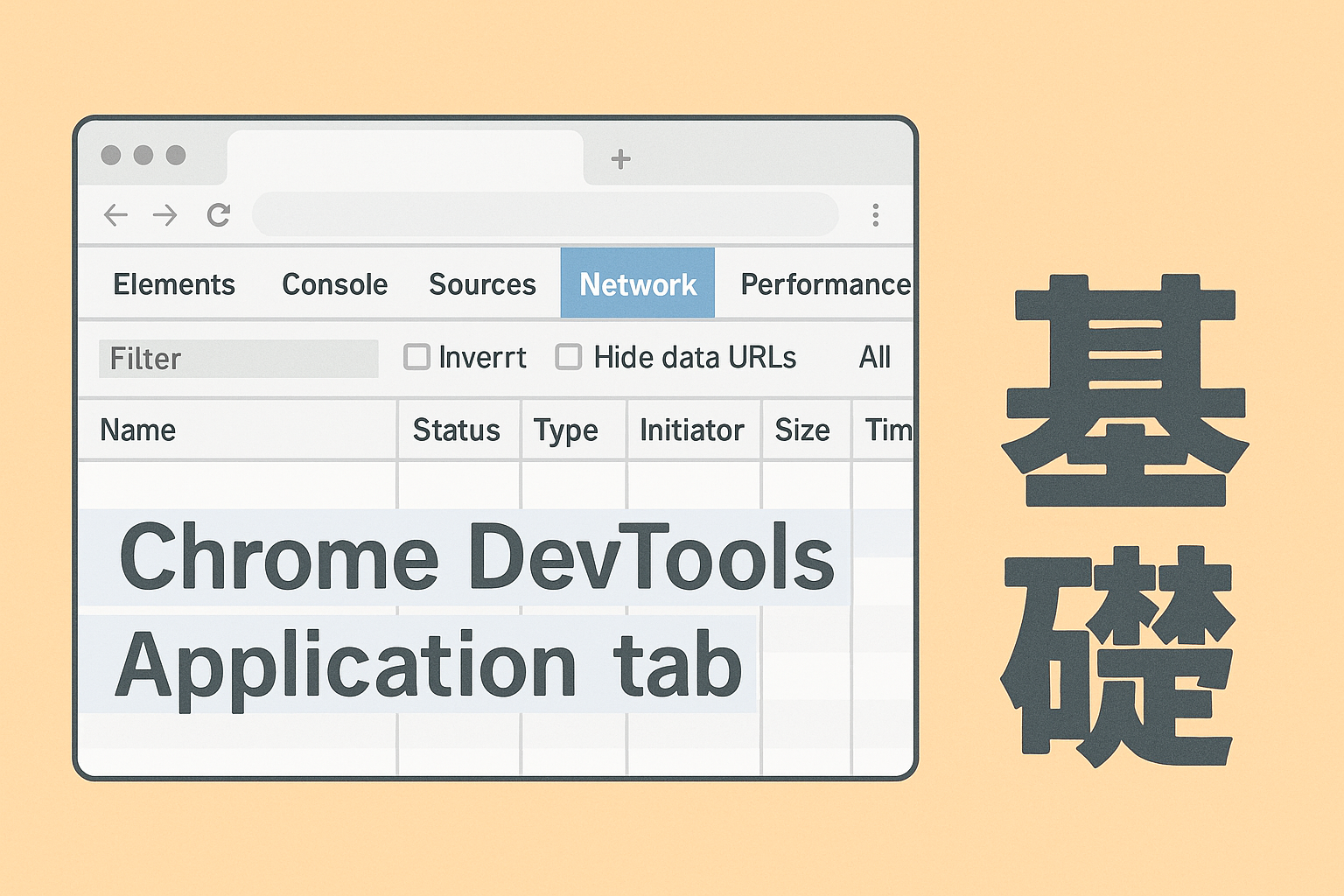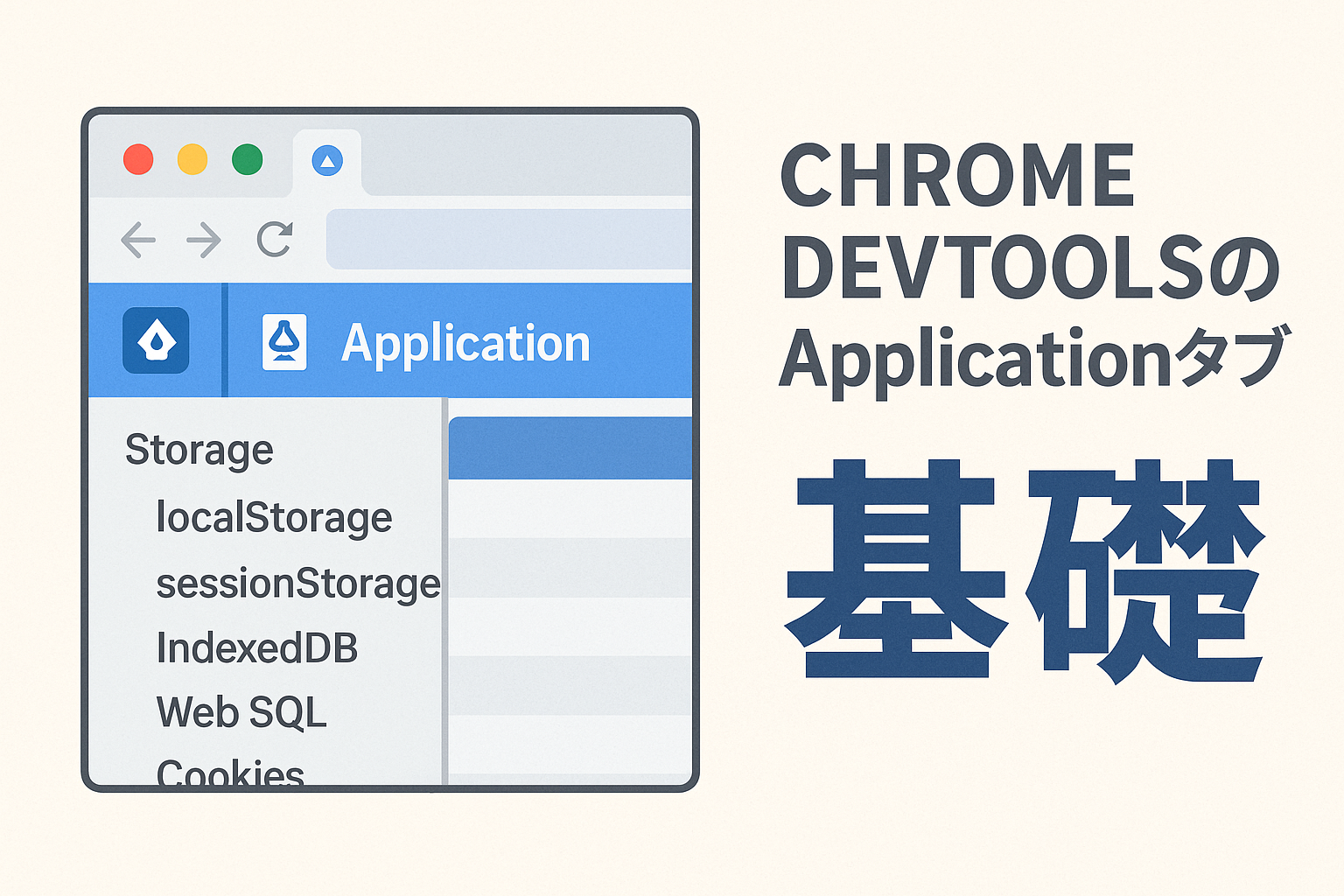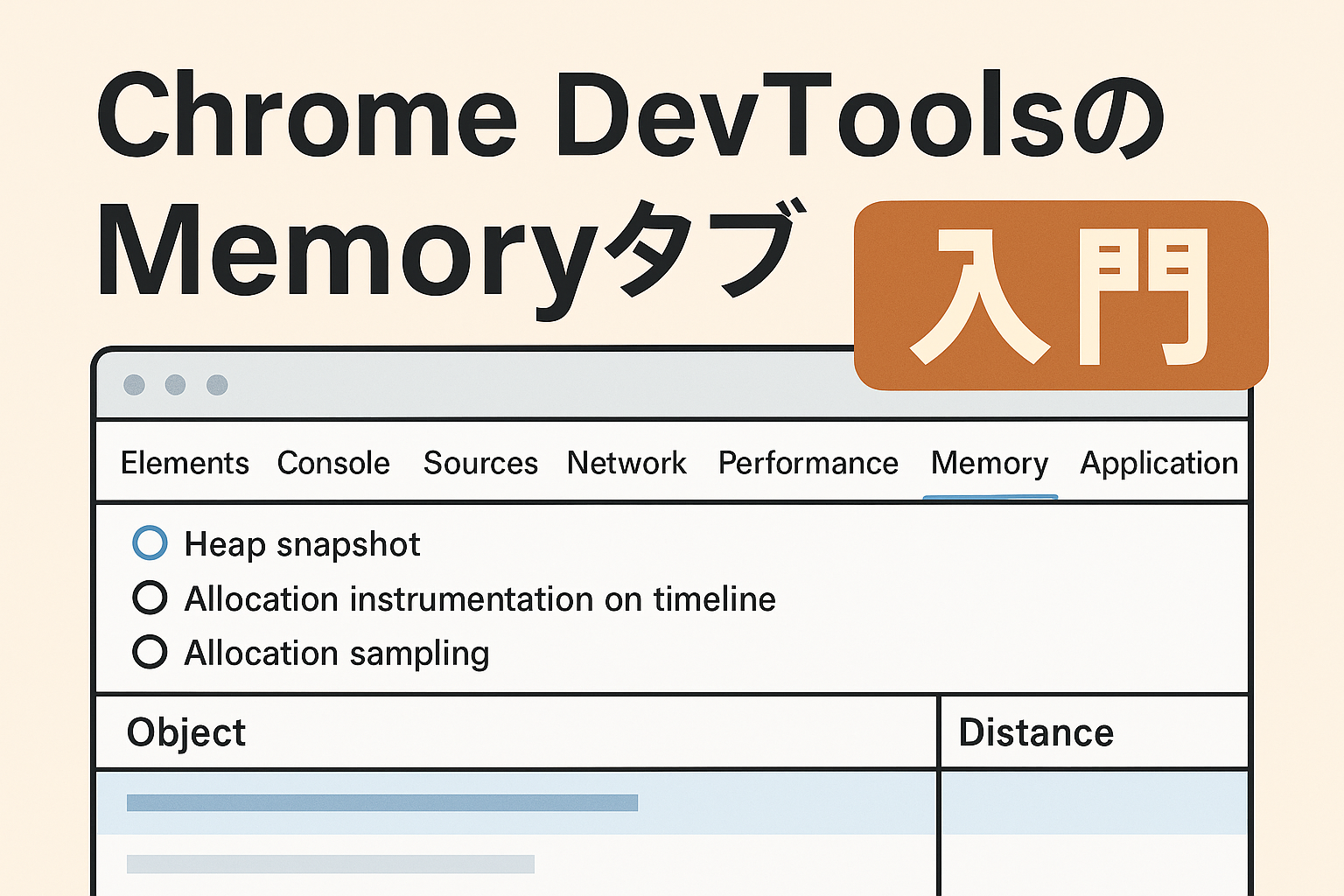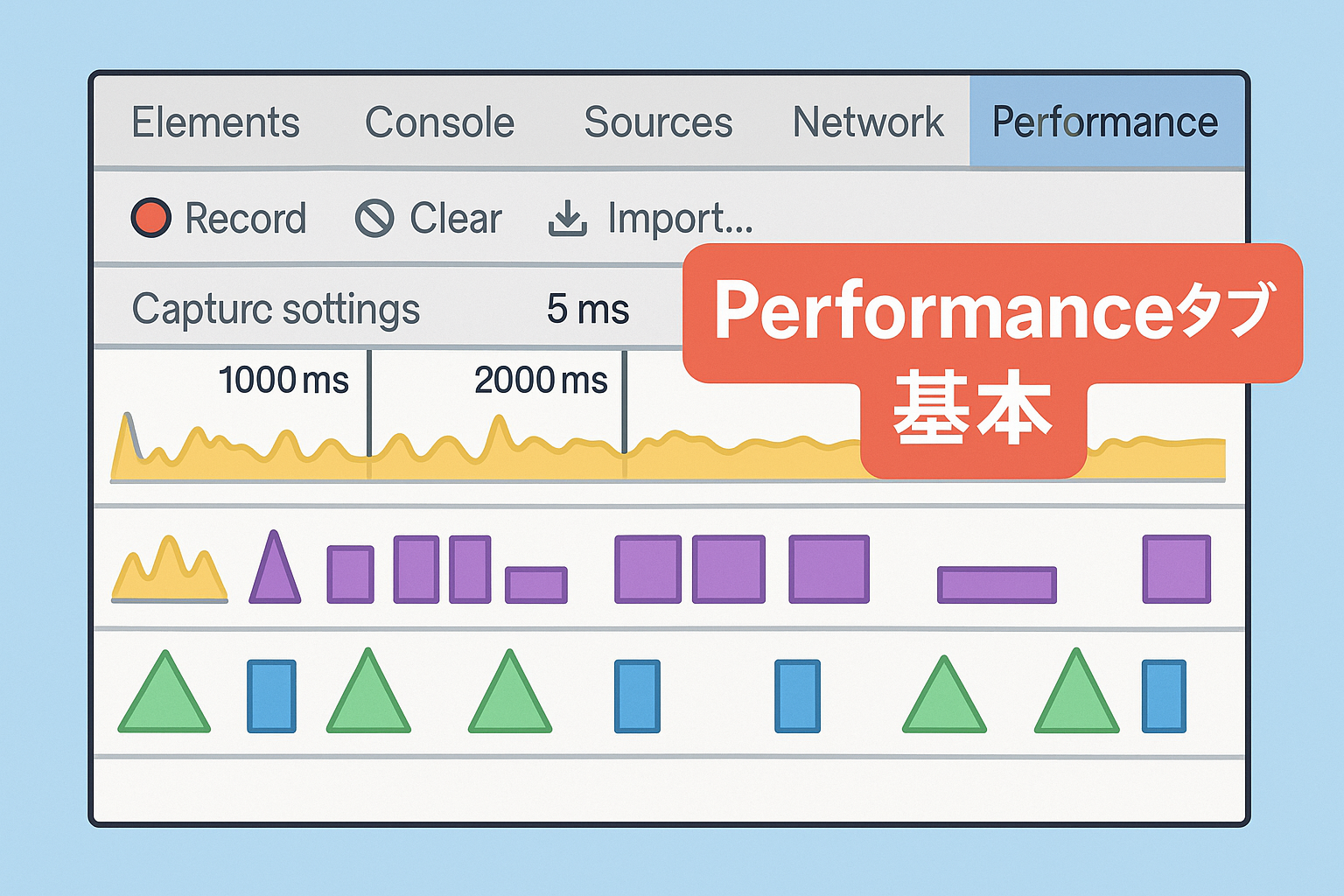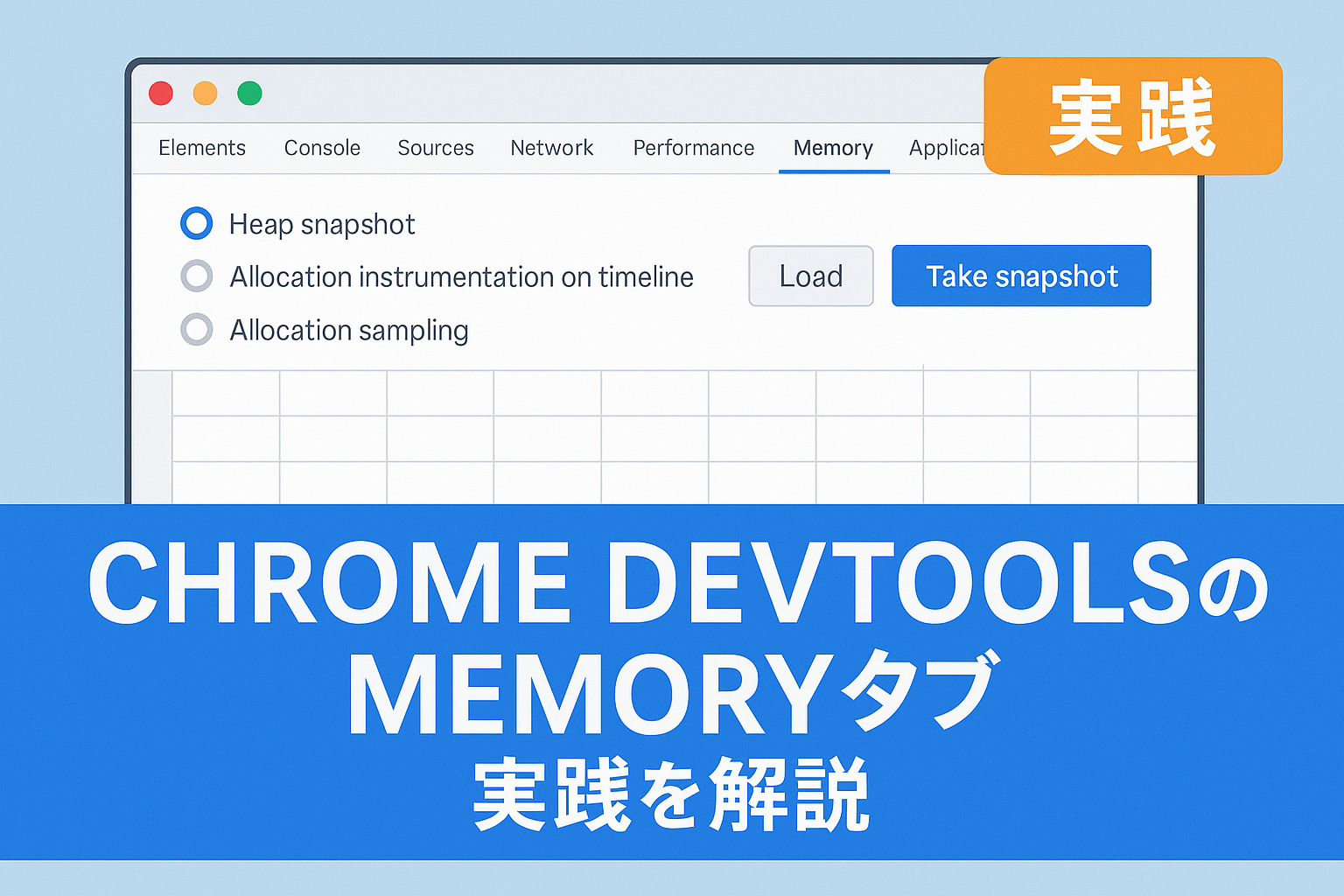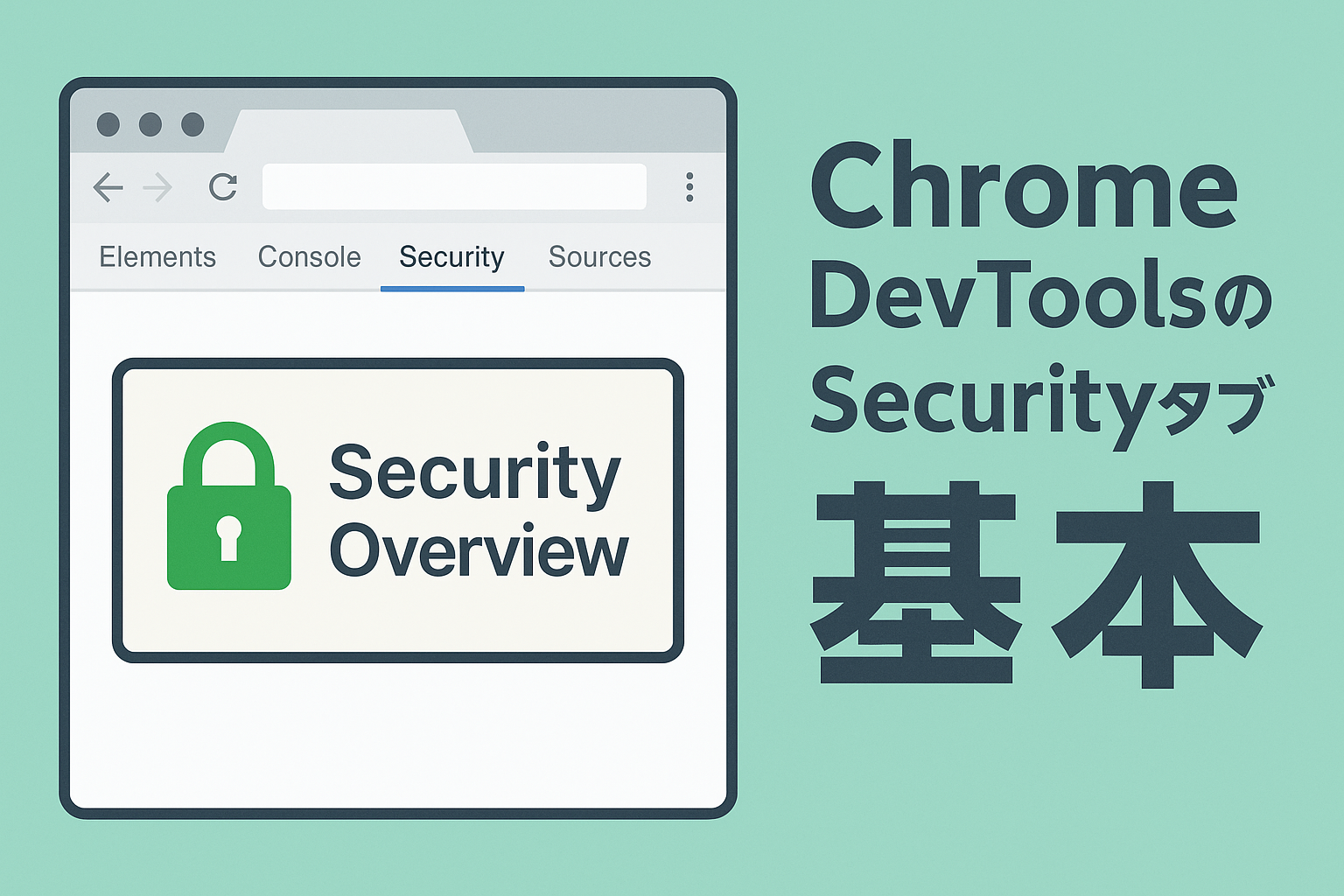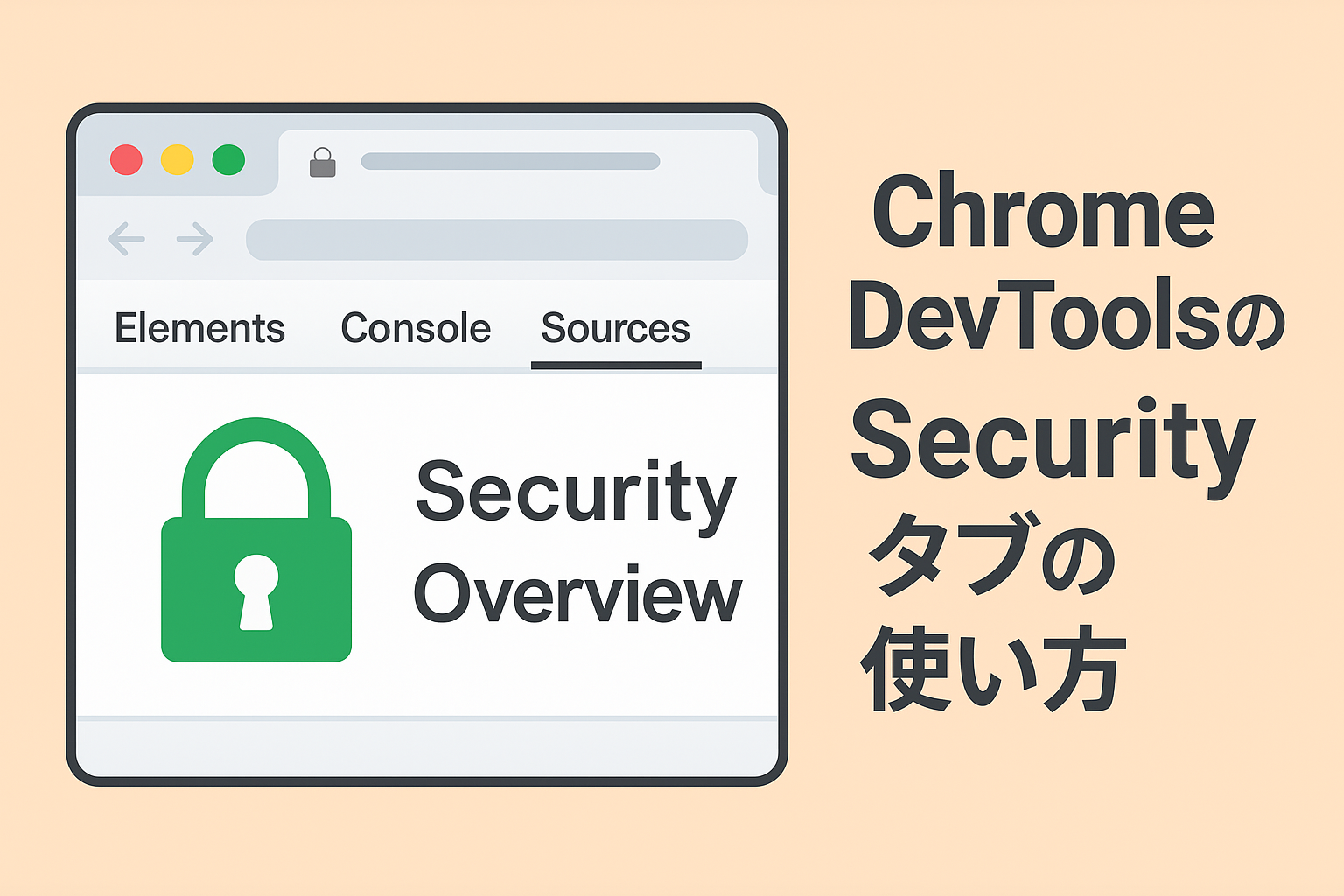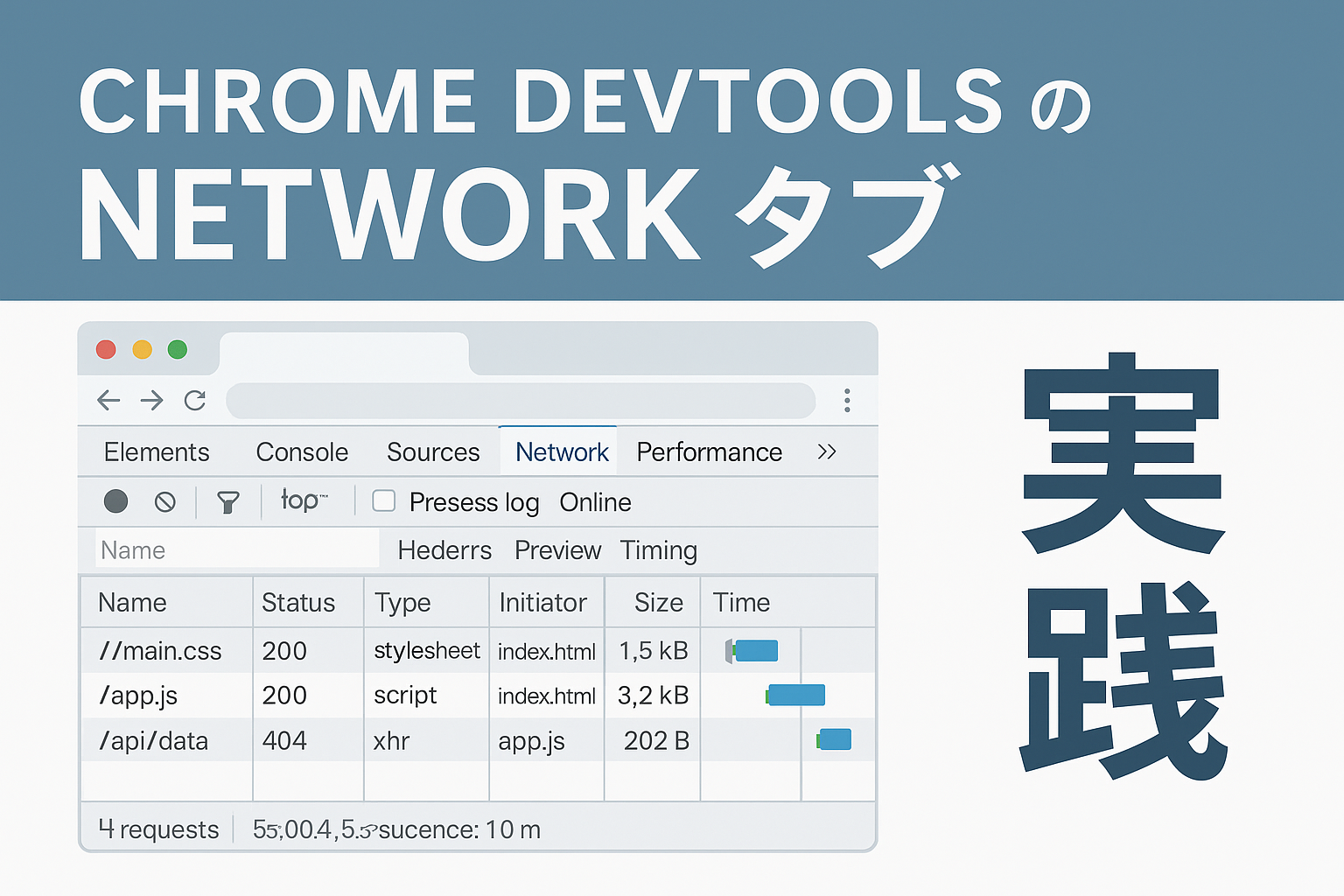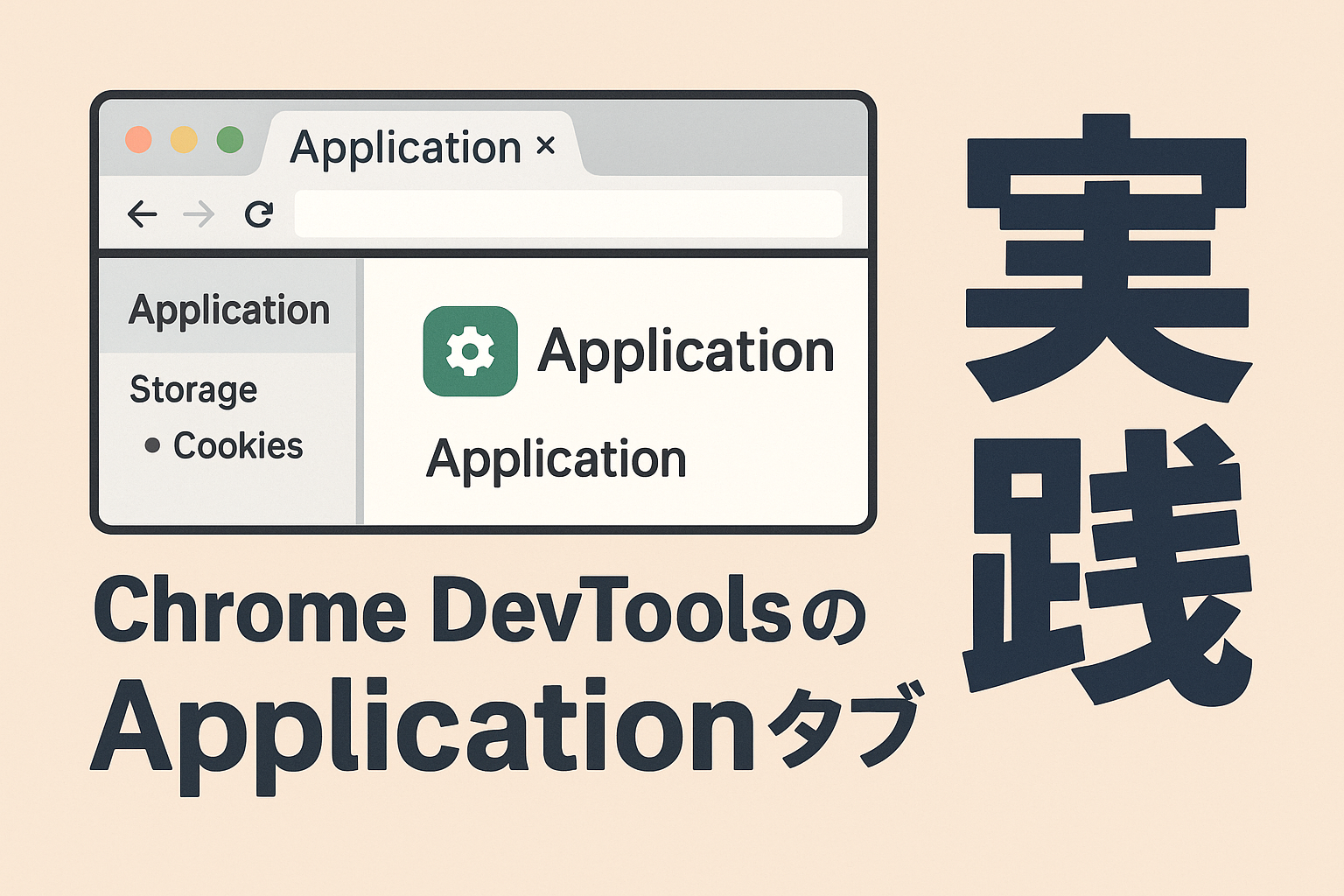はじめに:こんな悩みはありませんか?
Web開発をしていると、こんな場面に遭遇することがあります。
- 「APIを呼び出したのに、データが返ってこない…」
- 「エラーメッセージが出るけど、どこが問題なのか分からない」
- 「画面の読み込みが遅いけど、何が原因?」
これらの問題を解決するための強力なツールが、Chromeデベロッパーツールのネットワークタブです。
この記事では、ネットワークタブを使いこなすための土台となるHTTP通信の基礎知識と、ネットワークタブでできることを初心者にも分かりやすく解説します。
HTTP通信の仕組みを理解しよう
ネットワークタブを理解するには、まずHTTP通信の基本を押さえる必要があります。
リクエストとレスポンスとは?
Webアプリケーションの通信は、リクエスト(要求)とレスポンス(応答)のやり取りで成り立っています。
ブラウザ(クライアント) サーバー
| |
| ---- リクエスト(要求) ---> |
| |
| 「データをください」 |
| |
| <--- レスポンス(応答) ---- |
| |
| 「データをどうぞ」 |
具体例:
あなたがブラウザでWebページを開くとき、ブラウザは裏側でこんなやり取りをしています。
- リクエスト:「example.comのHTMLファイルをください」
- レスポンス:サーバーが「はい、HTMLファイルをどうぞ」と返す
- 画面・ページ・ブラウザがHTMLを受け取って表示
このリクエストとレスポンスのやり取りを可視化できるのが、ネットワークタブです。
HTTPメソッドとは?
リクエストには「何をしたいか」を示すHTTPメソッドがあります。
| メソッド | 意味 | 用途 |
|---|---|---|
| GET | データを取得する | ページの表示、API からデータ取得 |
| POST | データを送信・作成する | フォーム送信、新規データ作成 |
| PUT | データを更新する | 既存データの更新 |
| DELETE | データを削除する | データ削除 |
実際の例:
// ユーザー一覧を取得(GET)
fetch('https://api.example.com/users')
// 新しいユーザーを作成(POST)
fetch('https://api.example.com/users', {
method: 'POST',
body: JSON.stringify({ name: '太郎' })
})
ステータスコードを理解しよう
サーバーからのレスポンスには、必ずステータスコードという3桁の数字が含まれます。これは「リクエストがどうなったか」を示す重要な情報です。
主要なステータスコード一覧
| コード | 意味 | 説明 |
|---|---|---|
| 200 | OK | 成功。問題なくデータが返ってきた |
| 201 | Created | 作成成功。新しいデータが作られた |
| 204 | No Content | 成功。返すデータがない(削除など) |
| 301 | Moved Permanently | 恒久的にURLが変更された(リダイレクト) |
| 302 | Found | 一時的にURLが変更された(リダイレクト) |
| 400 | Bad Request | リクエストが不正(パラメータ間違いなど) |
| 401 | Unauthorized | 認証が必要(ログインしていない) |
| 403 | Forbidden | 権限がない(アクセス禁止) |
| 404 | Not Found | ページやリソースが見つからない |
| 500 | Internal Server Error | サーバー側でエラーが発生 |
| 502 | Bad Gateway | ゲートウェイ・プロキシのエラー |
| 503 | Service Unavailable | サーバーが一時的に利用不可 |
覚え方のコツ:
- 2xx = 成功
- 3xx = リダイレクト(別の場所へ)
- 4xx = クライアント側のエラー(あなたの問題)
- 5xx = サーバー側のエラー(サーバーの問題)
ヘッダーとボディの役割
HTTPリクエスト・レスポンスは、ヘッダーとボディの2つの部分で構成されています。
ヘッダー(Header)
ヘッダーは、通信に関するメタ情報を格納します。手紙でいえば「封筒に書かれた情報」です。
リクエストヘッダーの例:
GET /api/users HTTP/1.1
Host: api.example.com
User-Agent: Mozilla/5.0 (Windows NT 10.0; Win64; x64)
Accept: application/json
Authorization: Bearer abc123token
Content-Type: application/json
| ヘッダー名 | 意味 |
|---|---|
| Host | アクセス先のホスト名 |
| User-Agent | 使用しているブラウザ情報 |
| Accept | 受け取りたいデータ形式 |
| Authorization | 認証トークン(APIキーなど) |
| Content-Type | 送信するデータの形式 |
レスポンスヘッダーの例:
HTTP/1.1 200 OK
Content-Type: application/json
Content-Length: 348
Access-Control-Allow-Origin: *
Cache-Control: max-age=3600
| ヘッダー名 | 意味 |
|---|---|
| Content-Type | 返されるデータの形式 |
| Content-Length | データのサイズ(バイト数) |
| Access-Control-Allow-Origin | CORS設定(どのドメインから許可) |
| Cache-Control | キャッシュの有効期限 |
ボディ(Body)
ボディは、実際に送受信するデータの中身です。手紙でいえば「便箋に書かれた内容」です。
リクエストボディの例(POST):
{
"name": "山田太郎",
"email": "taro@example.com",
"age": 28
}
レスポンスボディの例(GET):
{
"id": 123,
"name": "山田太郎",
"email": "taro@example.com",
"age": 28,
"created_at": "2025-01-15T10:30:00Z"
}
ネットワークタブで見られる情報
ここまでHTTP通信の基礎を学びました。では、ネットワークタブでは具体的に何が見られるのでしょうか?
ネットワークタブの主要機能
| 項目 | 確認できる内容 |
|---|---|
| リクエスト一覧 | ページで発生したすべての通信 |
| ステータスコード | 通信が成功したか、エラーが出たか |
| メソッド | GET、POST、PUT、DELETEなど |
| ファイルタイプ | HTML、CSS、JS、画像、API通信など |
| 通信時間 | どのくらい時間がかかったか |
| データサイズ | どのくらいのデータ量か |
| ヘッダー | リクエスト・レスポンスのヘッダー情報 |
| レスポンスデータ | サーバーから返ってきたデータの中身 |
| タイミング詳細 | 通信の各フェーズでかかった時間 |
ネットワークタブの表示例
ネットワークタブを開くと、以下のような情報が一覧で表示されます:
| Name | Status | Type | Initiator | Size | Time |
|---|---|---|---|---|---|
| index.html | 200 | document | localhost | 15.2 KB | 245 ms |
| style.css | 200 | stylesheet | index.html:12 | 8.5 KB | 89 ms |
| app.js | 200 | script | index.html:18 | 42.3 KB | 156 ms |
| /api/users | 200 | xhr | app.js:25 | 2.1 KB | 328 ms |
| logo.png | 404 | png | index.html:8 | 0 B | 112 ms |
この表から、「logo.pngが404エラーで見つからない」ことが一目で分かります。
なぜネットワークタブが重要なのか
ネットワークタブを使いこなすことで、以下のような実務の課題を解決できます。
1. API通信のデバッグができる
「APIが動かない」とき、ネットワークタブを見れば以下が分かります:
- リクエストが正しく送られているか
- ステータスコードは何か(200?404?500?)
- サーバーからどんなエラーメッセージが返っているか
- 送信したデータは正しいか
2. パフォーマンス問題を特定できる
「ページが重い、遅い」とき、ネットワークタブで原因を特定できます:
- どのファイルがボトルネックになっているか
- 画像サイズが大きすぎないか
- サーバーのレスポンスが遅いのか、ネットワークが遅いのか
- 不要なリクエストが多すぎないか
3. セキュリティ・認証の確認ができる
認証周りの問題も、ネットワークタブで確認できます:
- 認証トークンが正しく送られているか
- CORSエラーが発生していないか
- HTTPSで通信しているか
4. フロントエンドとバックエンドの切り分けができる
「どっちが悪いの?」という時、ネットワークタブを見れば:
- リクエストが正しく送れていれば → バックエンドの問題
- リクエストが送れていなければ → フロントエンドの問題
- レスポンスは返ってきているが表示されない → フロントエンドの問題
このように、問題の切り分けが明確にできます。
まとめ:基礎を押さえたら実践へ!
この記事では、ネットワークタブを理解するための基礎知識を解説しました。
ポイントの振り返り
- HTTP通信 = リクエストとレスポンスのやり取り
- HTTPメソッド = GET(取得)、POST(作成)、PUT(更新)、DELETE(削除)
- ステータスコード = 2xx(成功)、3xx(リダイレクト)、4xx(クライアントエラー)、5xx(サーバーエラー)
- ヘッダー = 通信のメタ情報(認証、データ形式など)
- ボディ = 実際のデータの中身
- ネットワークタブ = これらすべてを可視化できる強力なツール
次のステップ
基礎が理解できたら、次は実践編で実際の操作方法を学びましょう!
実践編では、以下の内容を詳しく解説します:
- ネットワークタブの開き方と基本操作
- リクエストの詳細確認方法
- フィルター機能の使い方
- 実務でのトラブルシューティング事例(404エラー、CORSエラー、通信遅延など)
- Timingタブでボトルネックを特定する方法
実践編を読んで、ネットワークタブを使いこなせるようになりましょう!
【実践編】ChromeのネットワークタブでAPI通信をデバッグする方法
参考資料: